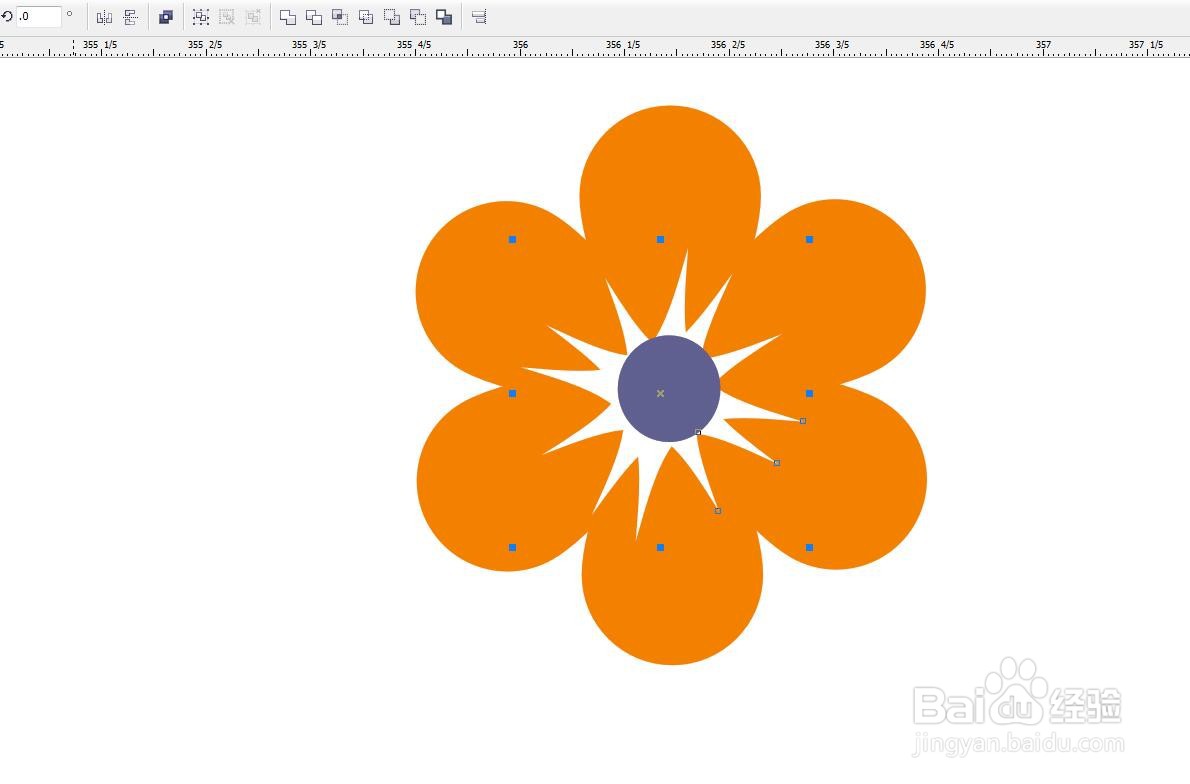1、启动软件,新建文件首先启动CorelDRAW软件,新建一个文件,我直接打开之前的一个文件来示范一下。绘制一个圆形。
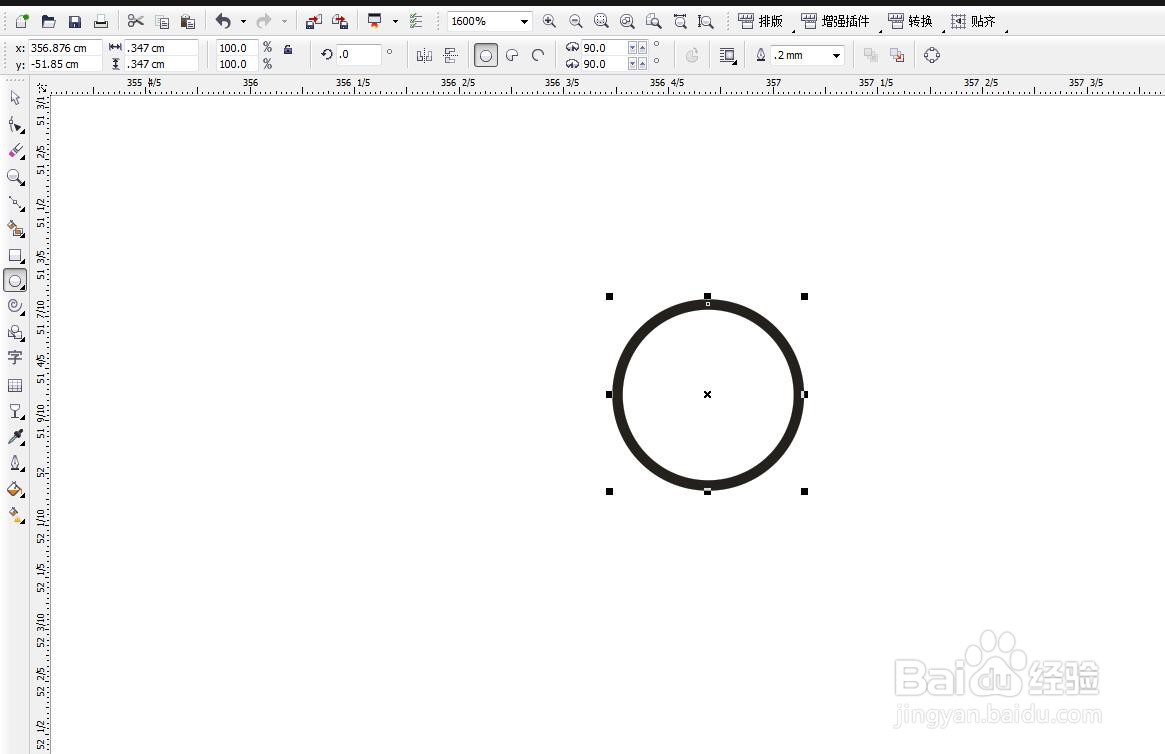
2、对圆形转曲选择排列菜单栏,找到转化为曲线,可以使用快捷键CTRL+Q。
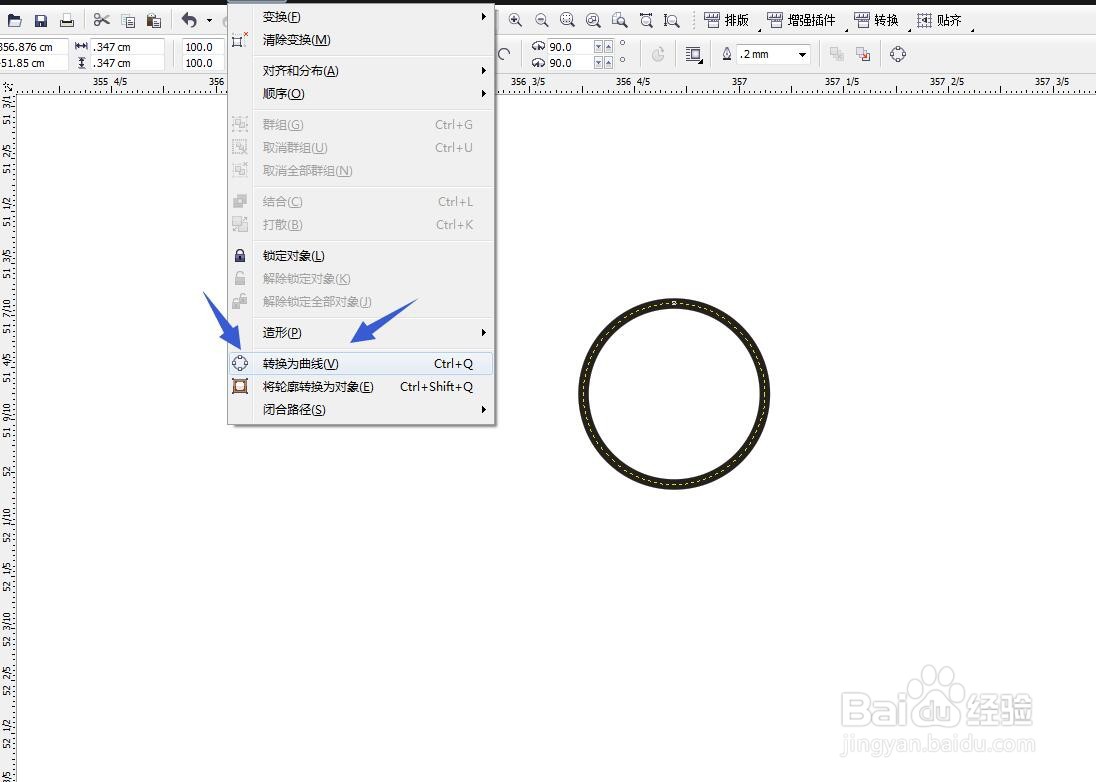
3、向下移动节点使用形状工具选择最下方的节点,向下拖动,这样就变为一个上边圆下边尖的形状。
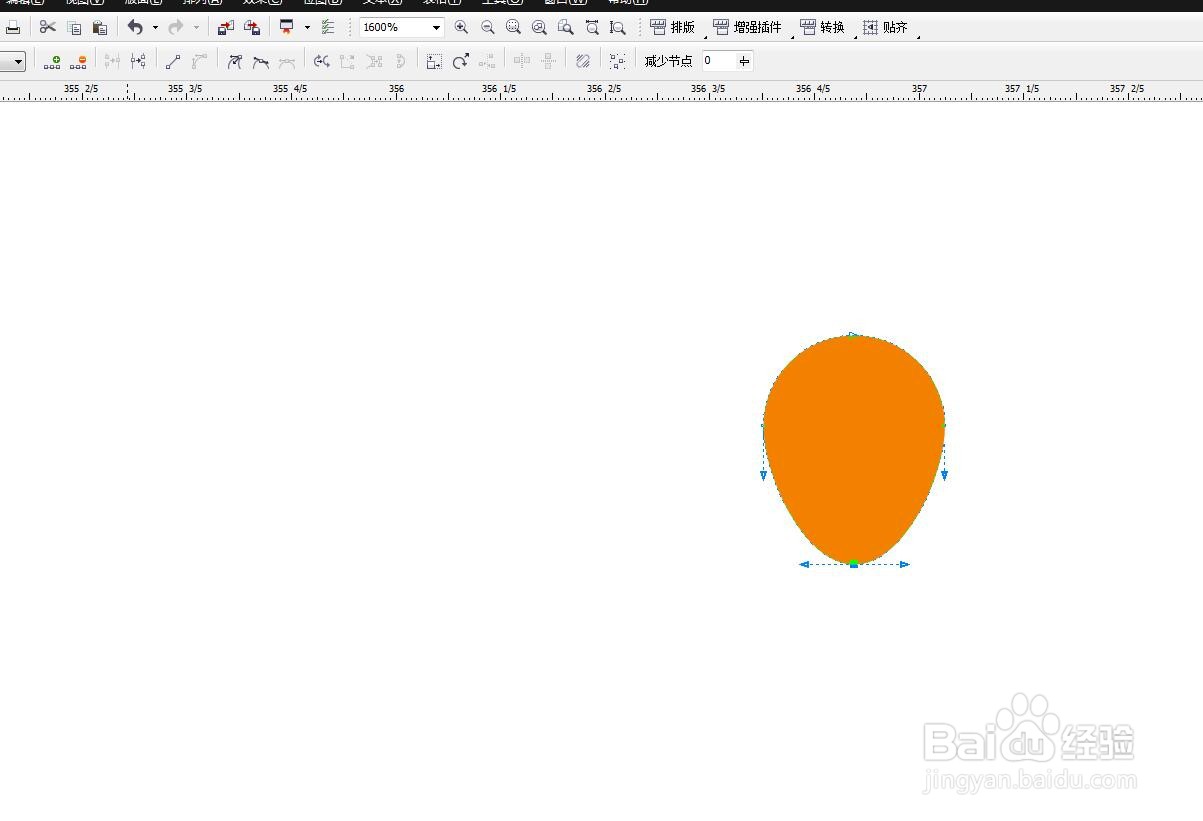
4、旋转复制多个双击这个图形,变为旋转模式,将移动中心向下拖动,按住CTRL键翻转并复制,然后复制多个。
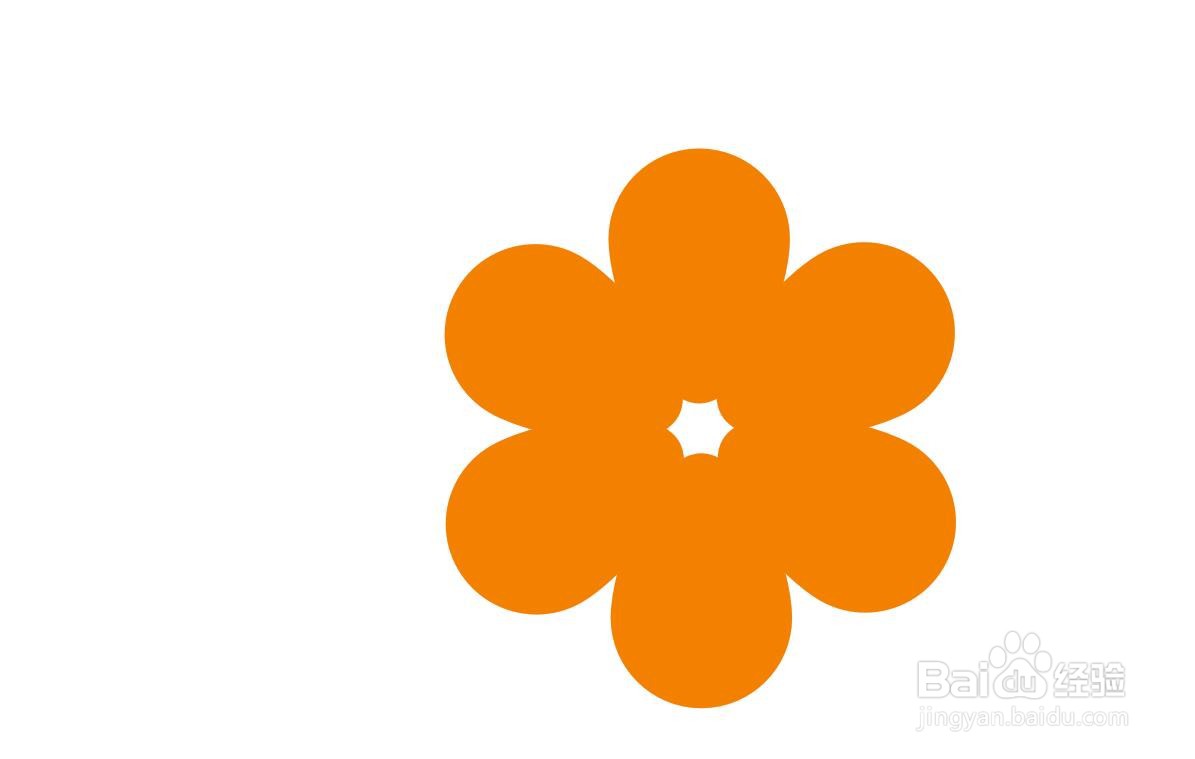
5、绘制个星形在多边形工具组中选择星形,然后属性栏设置边数为4,拖动绘制。
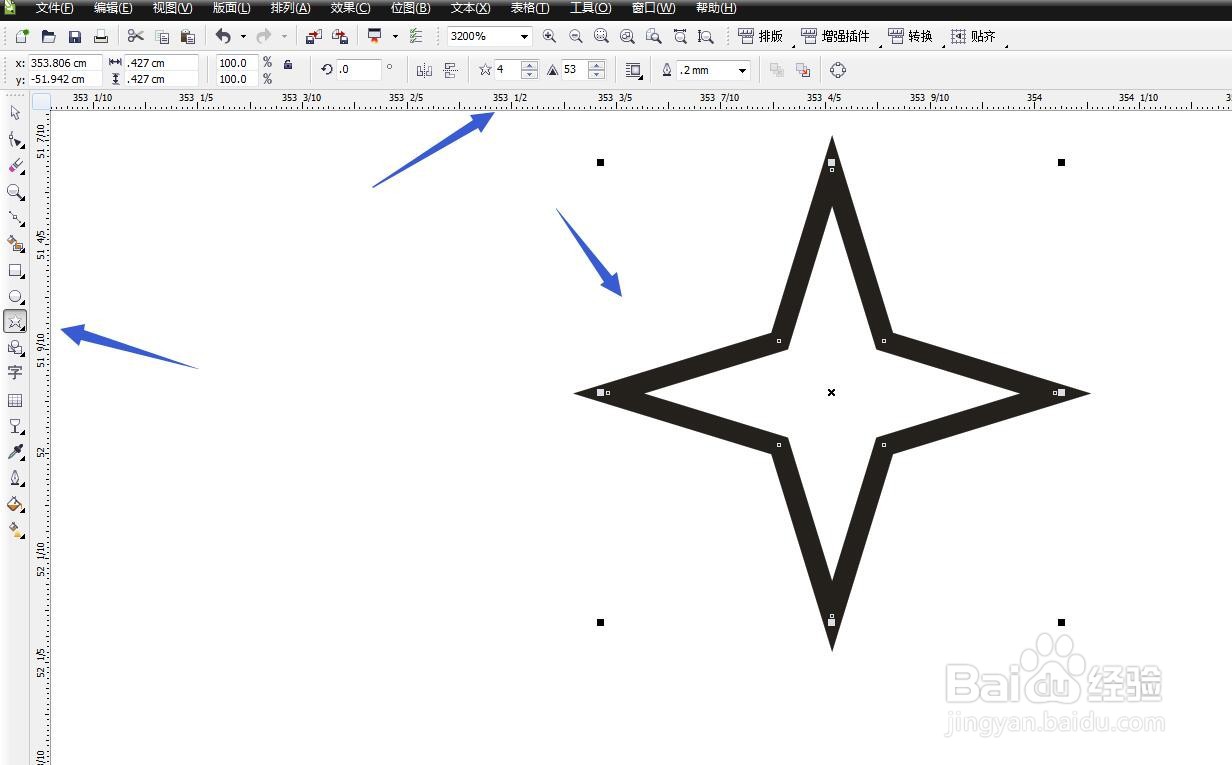
6、变形工具在变形工具中找到推拉变形,从中心向右侧拖动,可以看到星形变为下图的样式。
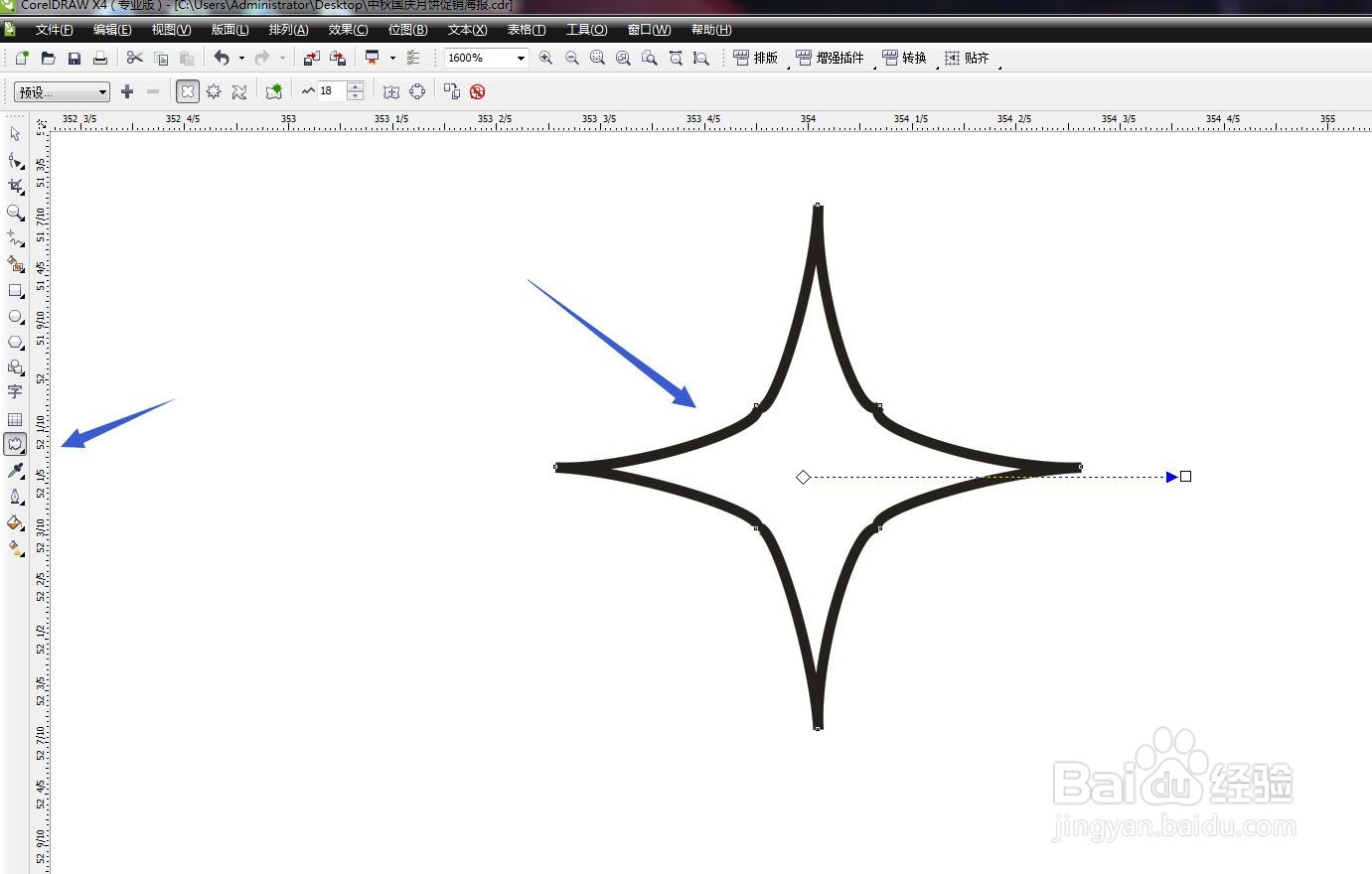
7、复制多个旋转将这个图形复制几份,然后旋转不同的角度,最后绘制一个圆形,这样小花的效果就做好了。